Автоматический бэкап
Чтобы уберечь ваши данные от безвозвратной потери, воспользуйтесь нашей новой услугой «Автоматический бэкап». Вам не придётся тратить время на настройку и мониторинг работы резервного копирования — данные будут регулярно сохраняться в облачном объектном хранилище S3, и вы всегда сможете восстановить информацию из актуальной копии.
- Как работает «Автоматический бэкап»
- Изменение параметров
- Как скачать бэкап
- Как распаковать бэкап на сервере
- Стоимость услуги
- Подключение
Как работает «Автоматический бэкап»
Резервное копирование выполняется автоматически средствами панели ispmanager или, при её отсутствии, с помощью специального скрипта. Данные сохраняются в фоновом режиме, не мешая работе ваших проектов.
При подключении «Автоматического бэкапа» вы получаете возможность хранить до 4 Тб данных. 300 Гб включено в тариф, превышение оплачивается по факту.
Для хранения используется облачное объектное хранилище Ceph c интерфейсом S3. Распределённая файловая система позволяет хранить ваши данные в нескольких копиях на независимых носителях. Даже если один из них выйдет из строя, ваши данные всё равно будут доступны.
Резервные копии включают в себя файлы сайтов, файлы пользователей, настройки сервера. По умолчанию базы данных сохраняются только на серверах с панелью ispmanager. Для серверов без панели резервное копирование баз данных настраивается в Личном кабинете.
Полные копии сохраняются в день подключения, а после — раз в неделю по воскресеньям. Дифференциальные копии включают в себя данные, изменившиеся со времени создания полной копии, и сохраняются каждый день.
Срок хранения копий для серверов с панелью ispmanager зависит от объёма используемого хранилища, его можно изменить в панели. В разделе «Резервные копии» нажмите кнопку «Настройки» — найдите пункт «Ограничения» — в поле «Общий объём» задайте нужное значение. Как только хранилище заполнится, новые копии будут записываться на место устаревших.
Срок хранения копий для серверов без панели ispmanager можно задать в Личном кабинете — «Выделенные серверы» — кнопка «Бэкап» — «Хранить ежедневные бэкапы за … недель». Если объёма хранилища не хватит — вы получите тикет о наличии проблемы.
Для загрузки копии в хранилище она «нарезается» на слайсы от 100 Мб до 2 Гб в зависимости от объёма сохраняемых данных. В связи с этим для корректной работы резервного копирования требуется до 2 Гб свободного места на вашем сервере.
Создание резервных копий возможно только для активных серверов. Копирование происходит в фоновом режиме, но занимает ресурсы сервера. При удалении сервера или отключения услуги «Автоматический бэкап» ваши копии также удалятся.
«Автоматический бэкап» нельзя подключить на сервер с ОС Windows и FreeBSD. Для данных ОС вы можете использовать Кибер Бэкап (ex-Acronis).
Изменение параметров
Для серверов с ispmanager изменение параметров, как и все другие операции, происходит в панели. Для этого перейдите в раздел «Резервные копии» и нажмите кнопку «Настройки».

Здесь вы можете ограничить объём хранилища, указать максимальное количество дифференциальных и полных копий, исключить из резервных копий файлы или базы данных.
Для серверов без панели параметры резервного копирования можно настроить в Личном кабинете. Для этого перейдите в раздел «Выделенные серверы» и нажмите кнопку «Бэкап».
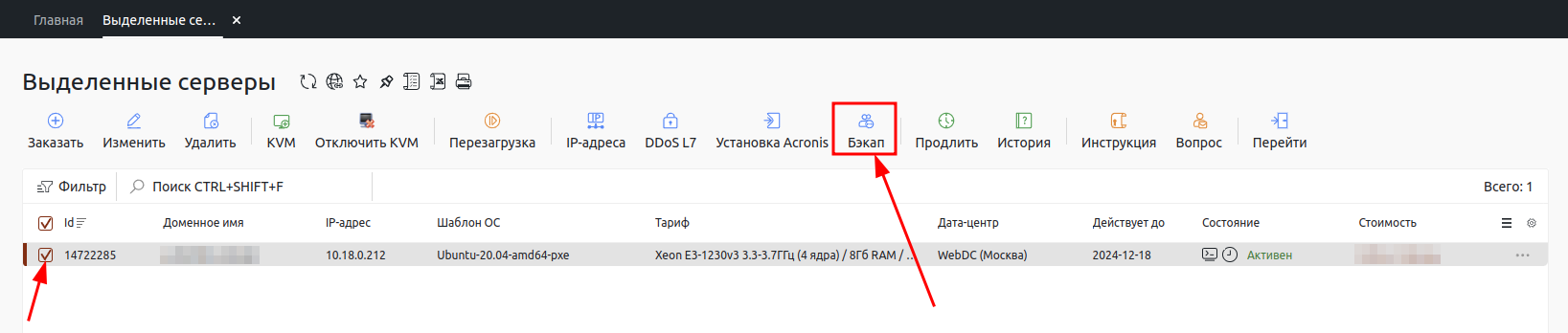
Вы сможете изменить список сохраняемых директорий, установить срок хранения бэкапов и указать размер частей, на которые «нарезается» копия для загрузки в хранилище. Здесь же происходит настройка резервного копирования баз данных.

Изменение настроек происходит не сразу, так как для этого системе необходимо обновить конфигурационный файл. Обычно этот процесс занимает до 24 часов.
Если при изменении параметров что-то пойдёт не так, вы получите уведомление об ошибке. В этом случае повторите операцию или напишите запрос в Службу поддержки.
Также вы можете включить опцию Разрешить поддержке проводить работы на сервере, поставив «галочку». Тогда при обнаружении проблем, связанных с созданием бэкапов, наши администраторы проведут диагностику и исправят проблему без вашего участия. Если возникнет необходимость, то они свяжутся с вами через систему тикетов. Опция доступна как клиентам, использующим панель ispmanager, так и не не использующим ее.
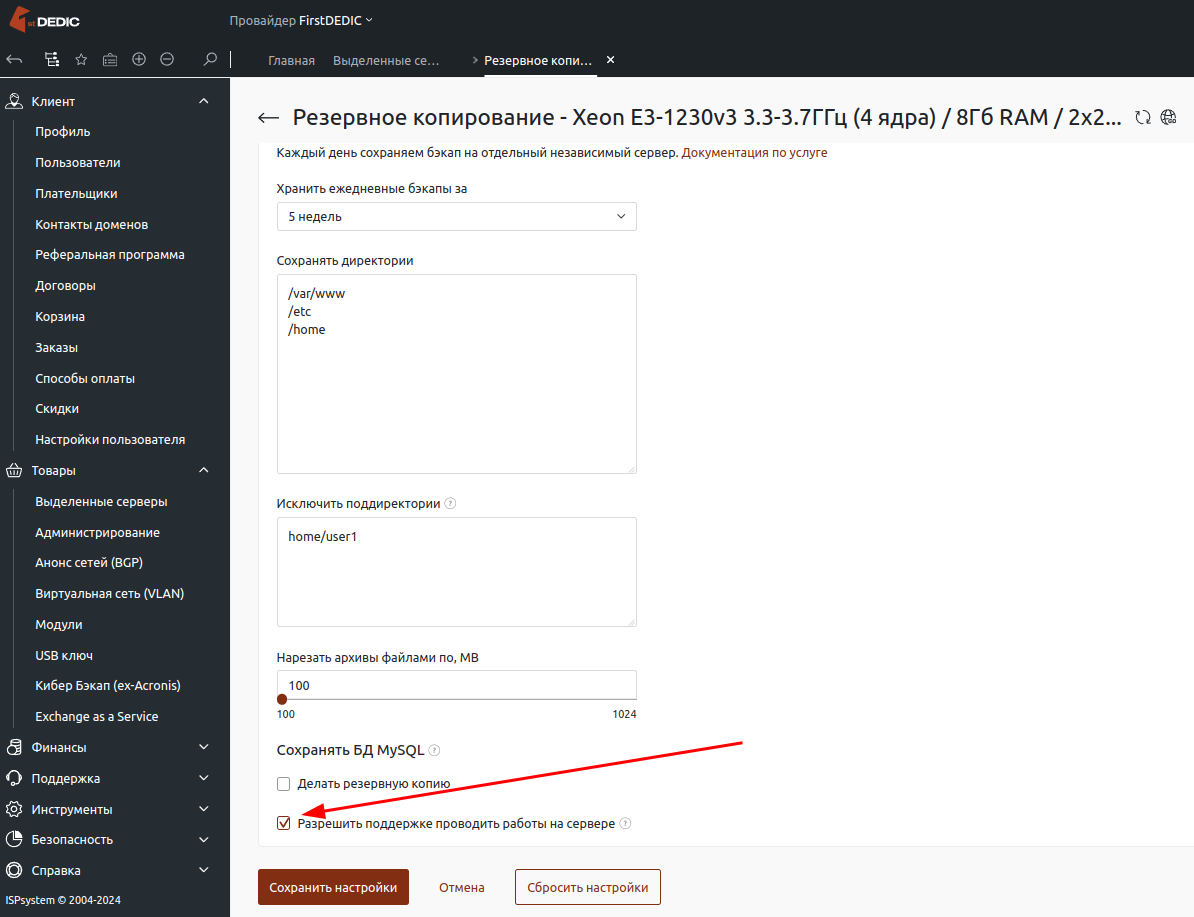
Как скачать бэкап
Скачать бэкап можно в панели ispmanager или с помощью S3 совместимого клиента.
Чтобы получить данные для доступа к хранилищу с резервными копиями, используйте на сервере команду:
grep -E 'remote' /opt/autobackup/config. yml
Вы получите данные в следующем виде:
- remote addr — URL хранилища,
- remote user — идентификатор ключа,
- remote_password — секретный ключ.
С помощью ispmanager
В панели ispmanager перейдите в раздел «Резервные копии». Выберите копию из списка и нажмите «Смотреть файлы» — в открывшемся окне выберите пользователя и нажмите «Скачать». Резервная копия загрузится в виде архива tar с именем файла ГГГГ-ММ-ДД.tar.gz.
Без панели ispmanager
Скачать бэкап можно двумя способами:
Перейдите в Личный кабинет — раздел Товары — Выделенные серверы — выберите ваш сервер — Инструкция — найдите пункт «Автоматическое резервное копирование» и нажмите кнопку «Войти в панель управления S3». Система перебросит вас в web-интерфейс, где отобразится папка с вашими бэкапами.Там вы сможете найти нужные архивы и затем скачать их. Файлы будут иметь расширение .tgz.
Установите S3 совместимый клиент, например CyberDuck. Запустите приложение и нажмите «Новое подключение». Выберите подключение через Amazon S3, порт 443. Далее введите данные для доступа — имя сервера (URL), Access Key ID (идентификатор ключа) и Secret Access Key (секретный ключ), нажмите «Подключиться». После этого вы увидите содержимое хранилища и сможете скачать нужную копию.
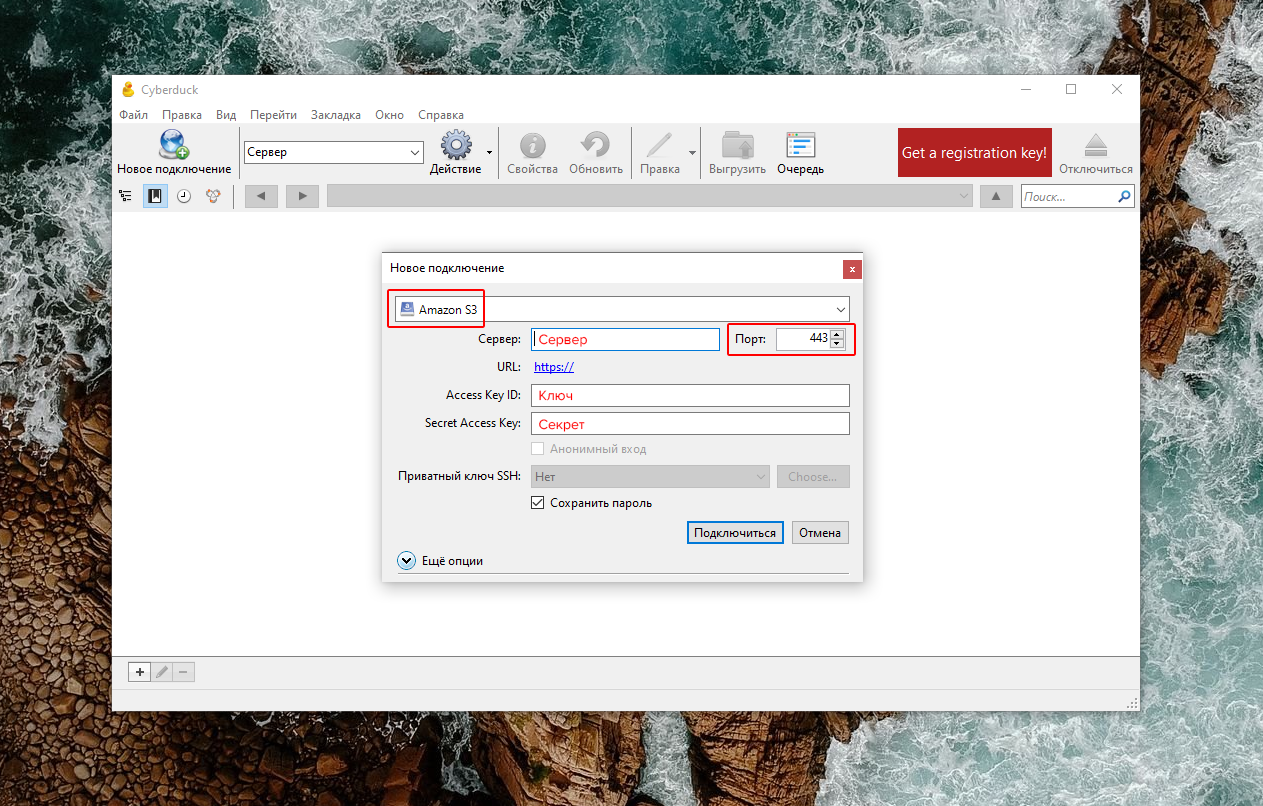
Как распаковать бэкап на сервере
С помощью ispmanager
Чтобы восстановить все файлы, настройки и базы данных пользователя, перейдите в раздел «Резервные копии» — выберите копию из списка и нажмите «Смотреть файлы» — в открывшемся окне выберите пользователя и нажмите «Восстановить» — «ОК».
Для восстановления отдельных файлов и баз данных войдите в панель под нужным пользователем. В разделе «Резервные копии» выберите копию из списка, нажмите кнопку «Данные» — в открывшемся окне выберите тип данных и нужные файлы — нажмите «Восстановить».
Без панели ispmanager
- Для работы с S3 необходимо установить и настроить совместимый клиент.
Ubuntu\Debianapt install -y s3cmd
CentOSyum install -y s3cmd
- Далее создайте конфигурацию, используя данные для доступа.
s3cmd --access_key=ключ --secret_key=секрет --region=RegionOne --host=https://s3backup.hoztnode.net --host-bucket="https://s3backup.hoztnode.net/%(bucket)" --dump-config >~/.s3cfg
- Чтобы скачать дифференциальный архив за нужную дату, введите следующую команду:
s3cmd sync s3://bucket/user/ГГГГ-ММ-ДД ./
Чтобы скачать полный архив, используйте дату последнего воскресенья перед нужным вам днём. Например, если вам нужна последняя полная копия на 16.12.2020, введите 13.12.2020.
- Теперь перейдите в директорию с архивом.
cd ГГГГ-ММ-ДД - Чтобы распаковать архив, создайте директорию на вашем диске. Предварительно убедитесь, что на нём достаточно памяти для распаковки.
mkdir /root/restore
- Если нужно распаковать весь архив:
/opt/autobackup/isptar --extract IГГГГ-ММ-ДД.user.tgz --base ../2020-03-22/F2020-03-22.user.tgz --root /root/restore
- Если нужно распаковать только отдельную директорию data/etc, содержащуюся в архиве:
/opt/autobackup/isptar --extract IГГГГ-ММ-ДД.user.tgz --base ../2020-03-22/F2020-03-22user.tgz --root /root/restore data/etc
Стоимость услуги
Стоимость услуги составляет 1200 рублей в месяц и включает в себя 300 Гб хранилища. Превышение учитывается по факту из расчёта 4 рубля за 1 Гб.
Данные будут сохраняться, пока не заполнят 4 Тб. Если вы хотите ограничить объём хранилища, это можно сделать с помощью панели ispmanager. При отсутствии панели вы можете изменить срок хранения бэкапов, чтобы не превышать необходимый вам объём.
Подключение
Чтобы подключить «Автоматический бэкап» для нового сервера, при заказе в Личном кабинете выберите услугу в поле «Резервное копирование». Далее добавьте сервер в корзину и оплатите заказ.
Чтобы подключить «Автоматический бэкап» для действующего сервера, перейдите в Личный кабинет — «Выделенные серверы» — выделите ваш сервер и нажмите «Изменить». Далее в поле «Резервное копирование» выберите услугу и сохраните настройки.
Для подключения и корректной работы необходимы
- открытый порт 22,
- SSH-ключ для техподдержки,
- корректное время на сервере,
- для серверов с ispmanager версия панели не ниже 5.272.